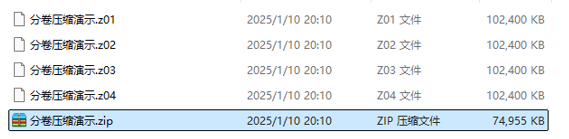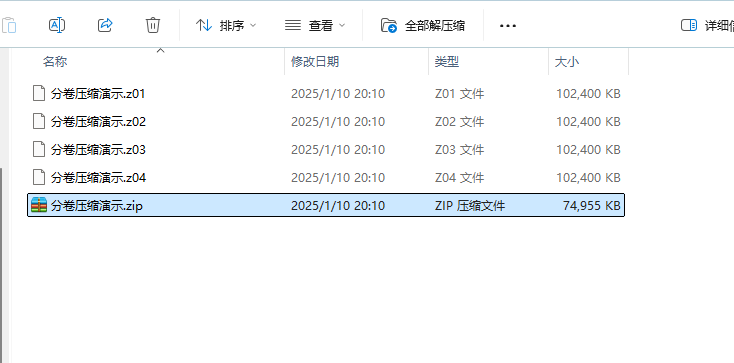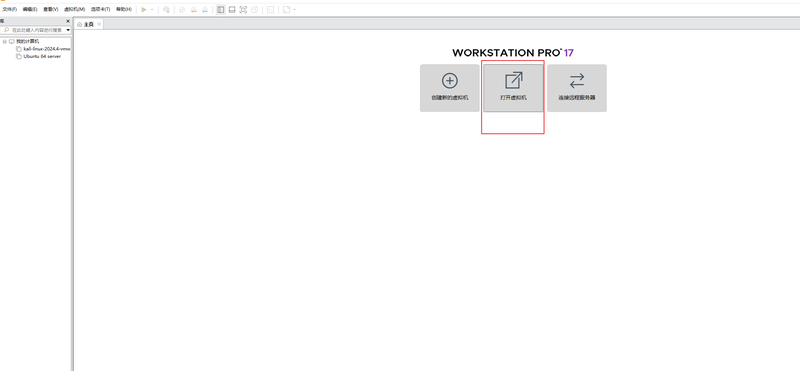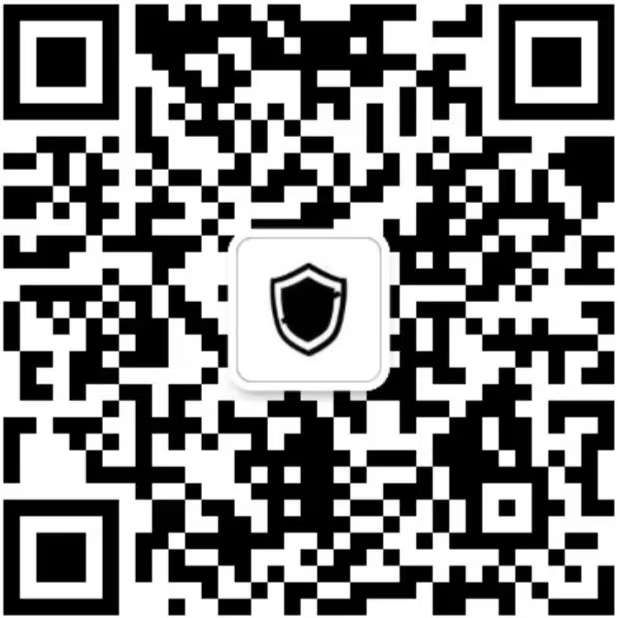1 确保所有文件下载完成:
- 下载时,可能会遇到分卷压缩的情况,确保所有分卷文件(如 .z01, .z02, .z03 等)以及主文件 .zip 都已下载完成。
2 安装解压工具:
- 如果尚未安装解压工具,可以通过提供的链接下载并安装 7-Zip。
3 解压文件:
- 右键点击 .zip 文件(或 .z01 文件),选择"解压到指定文件夹"。
- 在弹出的对话框中选择希望保存解压文件的位置。
- 解压工具会自动开始解压,处理所有分卷文件。
- 解压完成后,文件将保存在指定的位置。
1 启动 VMware:
- 启动 VMware Workstation 或 VMware Player。
3 选择并导入 OVA 文件:
- 找到并选择要导入的 .ova 文件,点击打开。
- VMware 会自动开始导入该虚拟机文件。
4 选择保存位置:
- 指定虚拟机保存的位置。
- VMware 会自动处理配置和虚拟磁盘文件。
5 完成导入并启动虚拟机:
- 导入完成后,虚拟机会出现在 VMware 的虚拟机库中。
- 点击虚拟机并选择"启动",虚拟机即可正常启动使用。
1 启动 VMware:
- 同上,启动 VMware Workstation 或 VMware Player。
3 导入 OVF 文件:
- 找到并选择 .ovf 文件(虚拟机的配置文件),点击打开。
4 设置虚拟机:
- 根据需要调整虚拟机的配置,如内存、处理器、网络适配器等。